Argomento
- #Pianificazione messaggi
- #Pianificazione Slack
- #Funzionalità di Slack
- #Pianifica per dopo
- #Messaggi pianificati
Creato: 2024-09-13
Creato: 2024-09-13 13:51
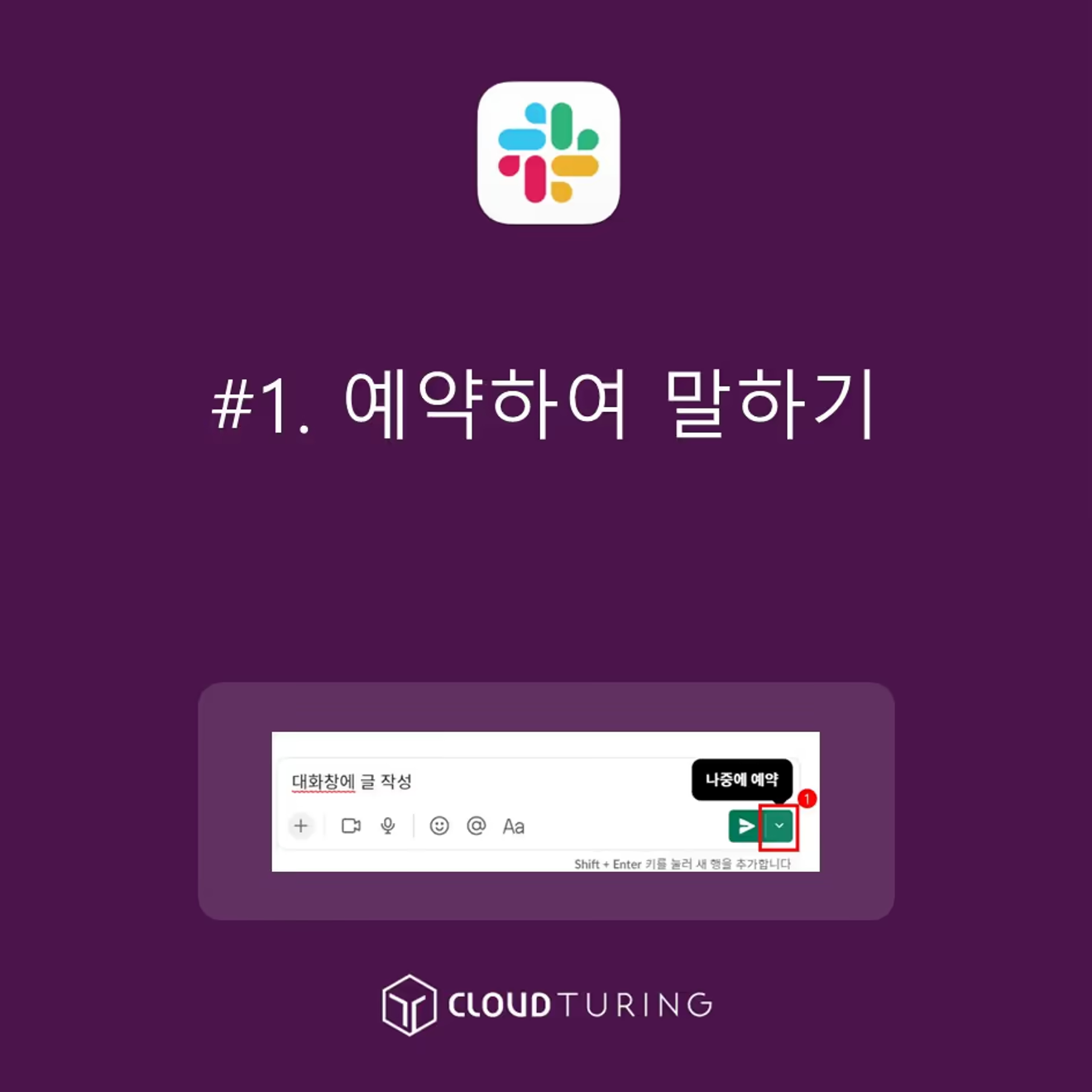
Pianifica e invia messaggi
Ecco come programmare i messaggi su Slack, il servizio di messaggistica interna utilizzato per la collaborazione.
Il nome ufficiale è "Programmazione messaggio".
Significa che il messaggio non viene inviato immediatamente, ma solo all'ora programmata.
Ci sono diverse situazioni in cui è utile programmare l'invio di un messaggio.
e così via.
Disponibile anche nella versione gratuita.
1. Selezionare l'utente o il canale desiderato utilizzando [Bozze e inviati]. Oppure andare direttamente al DM dell'utente o al canale desiderato.
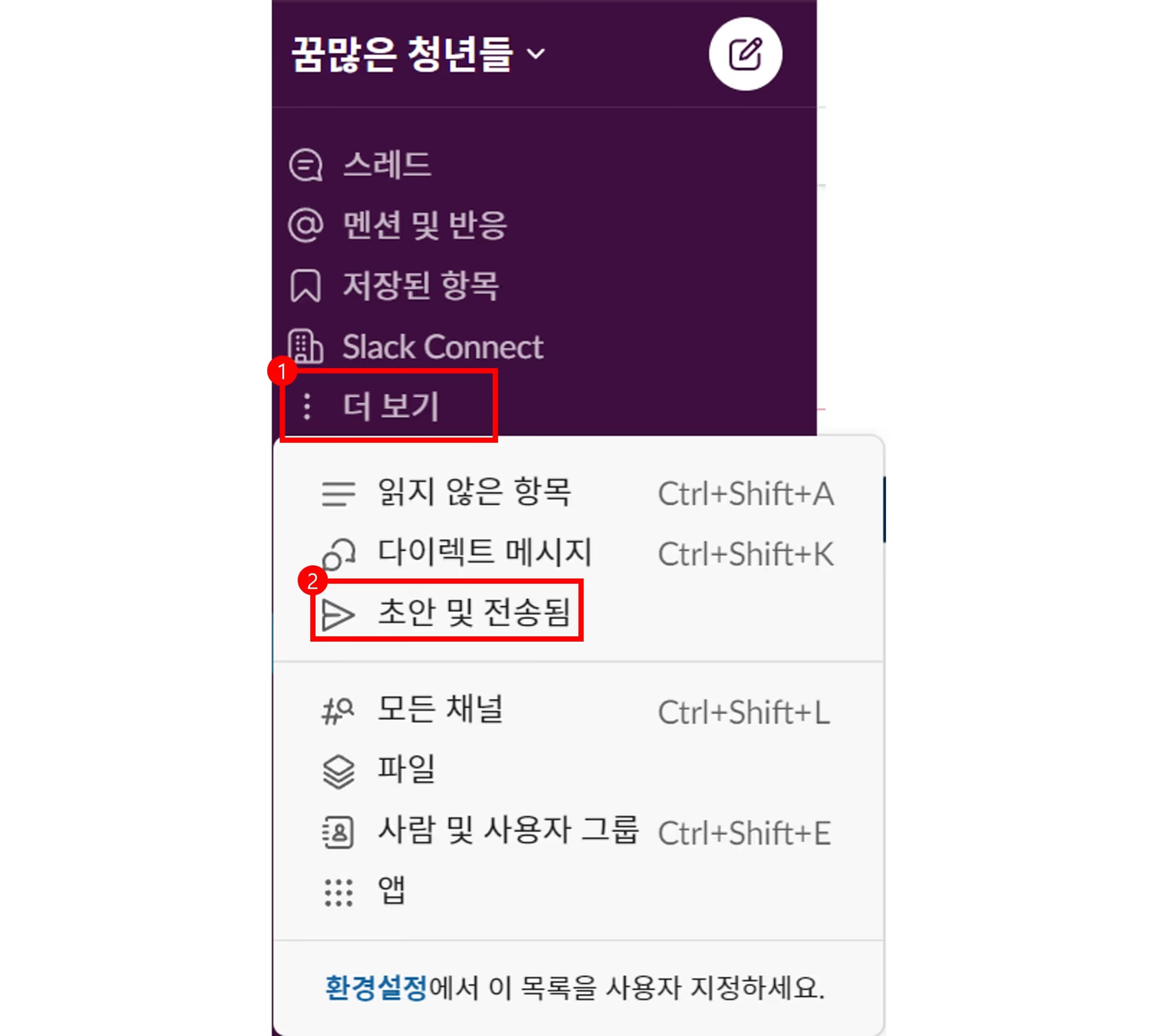
Clicca su [Bozza e inviato]
2. Scrivere il messaggio nella finestra di chat in basso.
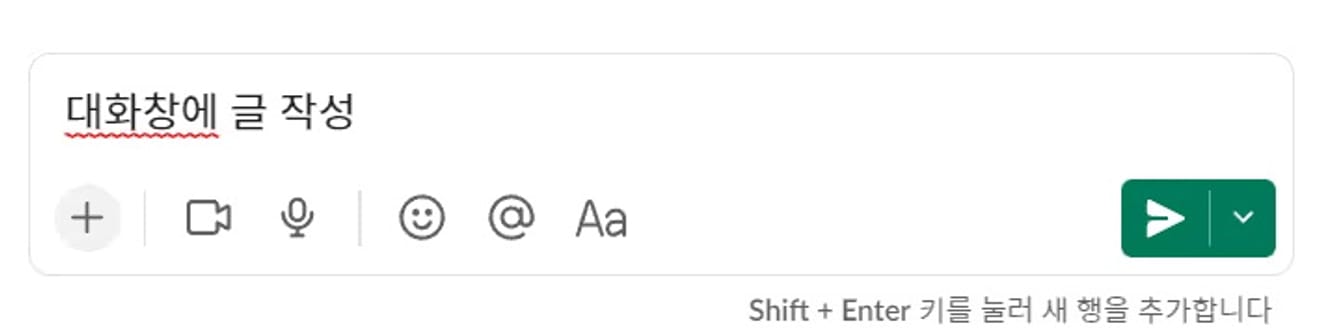
Scrivi il tuo messaggio nella finestra di chat
3. Passando il mouse sulla freccia rivolta verso il basso in basso a destra, apparirà il pulsante [Programma invio].
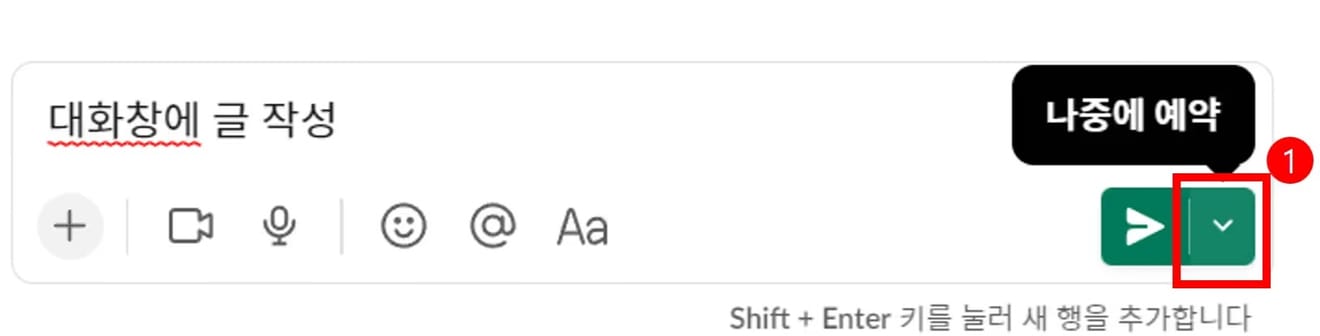
Clicca sul pulsante [Pianifica per dopo]
4. È possibile impostare l'ora di invio e salvare l'orario desiderato.
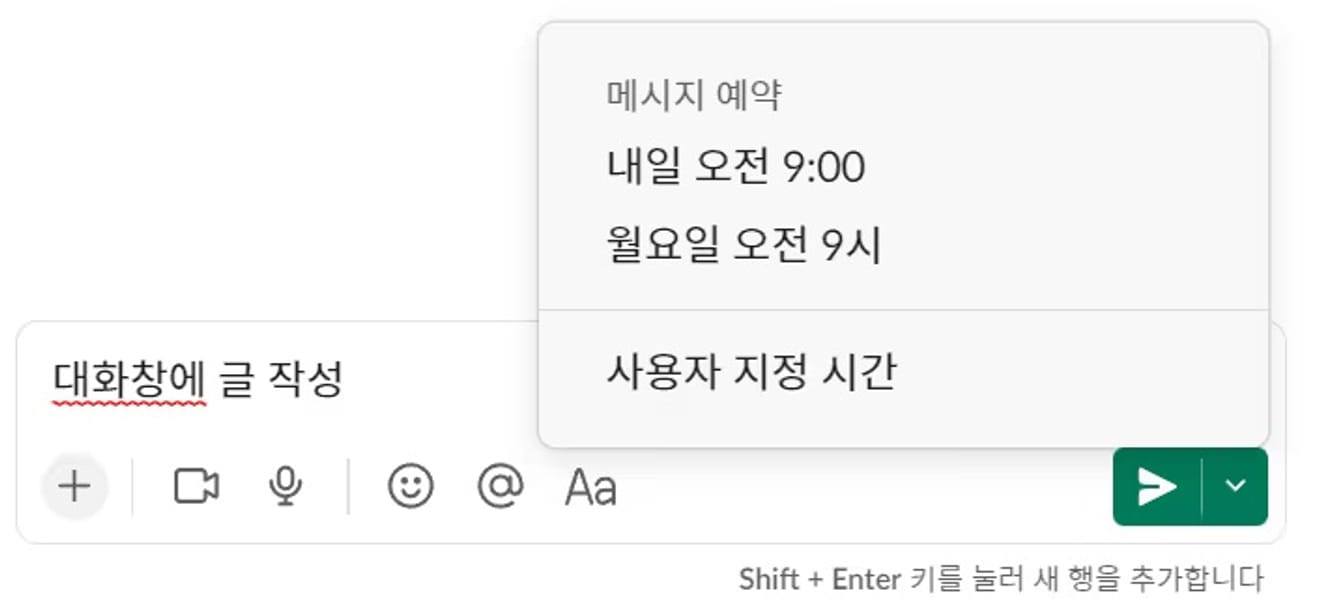
Schermata di impostazione dell'orario
5. Sebbene possa sembrare che l'orario sia impostato solo in incrementi di 10 minuti, è possibile modificare manualmente l'orario con incrementi di 1 minuto.
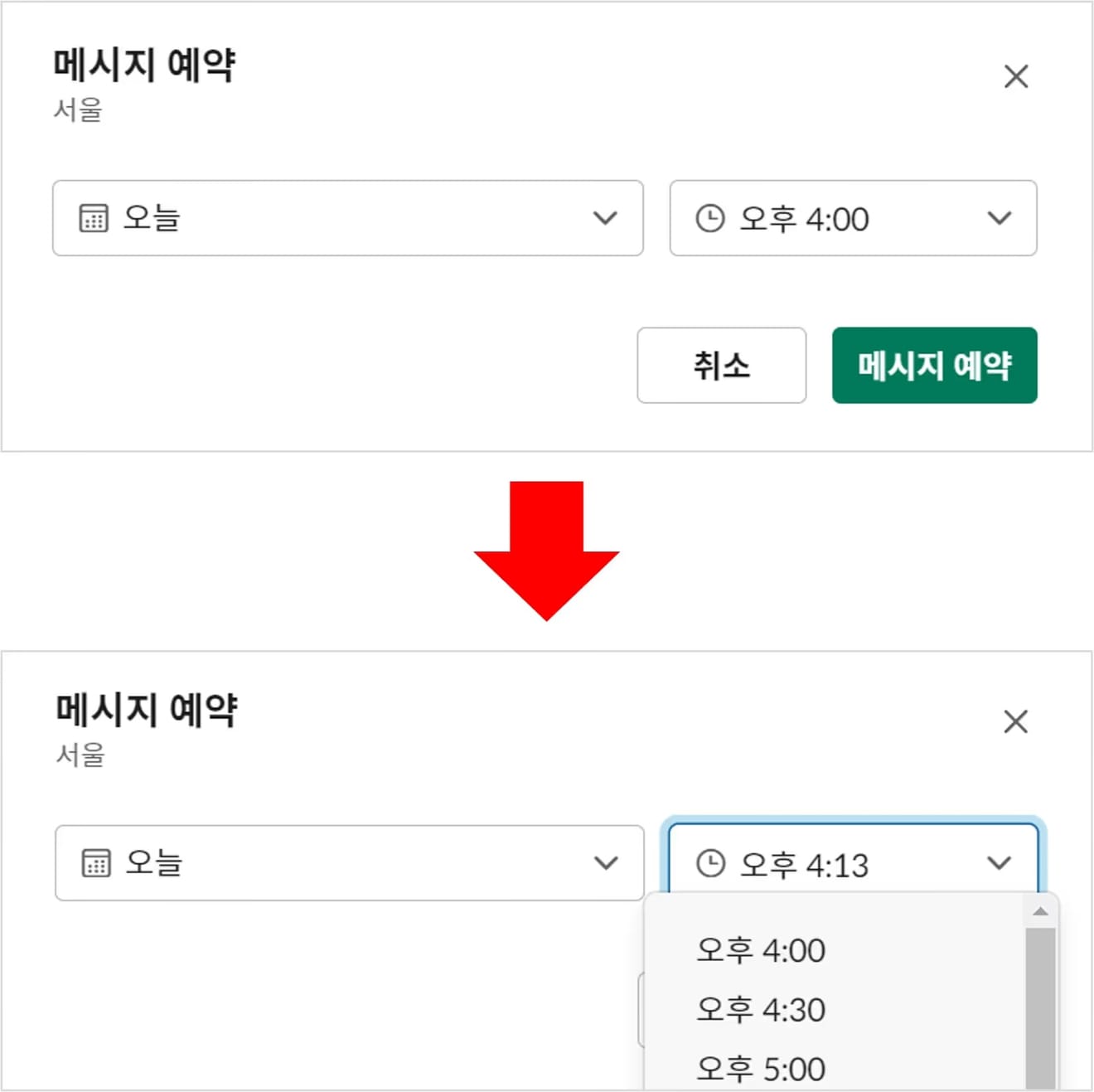
Imposta l'orario
6. Una volta completata la programmazione, il messaggio programmato apparirà nel DM o nel canale corrispondente.
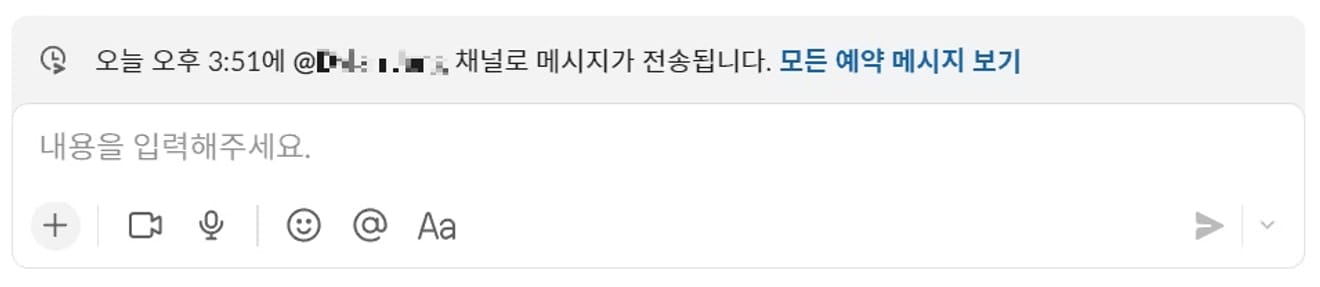
È possibile verificare la cronologia delle pianificazioni
Commenti0